Trabajar con archivos de Word de gran tamaño puede ser bastante engorroso, sobre todo a la hora de extraer páginas concretas. A menudo, la gente quiere extraer páginas de Word en lugar de imprimir todo el archivo. Esto es especialmente útil cuando se tienen tablas u otros contenidos para compartir selectivamente con diferentes personas.
Afortunadamente, existen varios métodos fiables para extraer páginas deseadas de un archivo Word de gran tamaño. Uno de estos métodos consiste en utilizar UPDF, que agiliza el proceso de extracción y mantiene el formato. Puedes descargar UPDF a través del botón de abajo y seguir los pasos de la Parte 3 para extraer páginas de Word. Esta guía te llevará a través de todo el proceso y te dará los detalles que necesitas saber, así que sigue leyendo hasta el final.
Windows • macOS • iOS • Android 100% Seguro
Parte 1. Escenarios de usuario para extraer páginas de Word
Intercambiar de información
Enviar a tus amigos o colegas un voluminoso documento de Word es inútil cuando sólo necesitas que se centren en una o varias páginas concretas. En cambio, puedes extraer páginas de Word que necesites y dejar el resto, lo que agiliza el envío del documento por Internet y permite al destinatario manejarlo con facilidad.
Crear documentos manejables
La extracción también resulta útil cuando se desea crear documentos más manejables y pequeños a partir de un archivo Word grande. Por ejemplo, un libro escrito en MS Word con varios capítulos puede almacenarse en pequeños fragmentos fáciles de gestionar.
Reducir el tamaño
Es evidente que los archivos grandes de World ocuparían mucho espacio en tus dispositivos y a veces podrían llegar a ser inmanejables. En lugar de lidiar con el desorden, puedes extraer páginas de Word, por lo que el documento mucho más práctico y más ligero para tu dispositivo.
Garantizar la seguridad
A veces, el documento de Word es sensible y no quieres que otros accedan a todo. En su lugar, puedes compartir las páginas seguras extrayéndolas para mantener intacta la privacidad del documento.
Crear de presentaciones
Es importante centrarse en la información concisa y relevante a la hora de preparar las presentaciones. Extraer contenido específico, como tablas, gráficos, estadísticas, etc., de un archivo Word de gran tamaño puede facilitar la búsqueda rápida de la información necesaria.
Al extraer los elementos relevantes, puedes incorporarlos eficazmente a tus presentaciones. De este modo, podrás realizar una presentación más específica e impactante y ahorrar tiempo y energía.
Parte 2. Formas comunes de extraer páginas de Word
He aquí algunas formas habituales de extraer hoja de Word.
#1 Copiar y pegar
Es el método más sencillo para extraer paginas Word, que se puede realizar con los siguientes pasos:
- Selecciona el contenido de la página y cópialo pulsando Ctrl + C.
- Haz clic en Archivo para seleccionar Nuevo y pulsa simultáneamente Ctrl y V para pegar el contenido copiado en este nuevo archivo.
- Pega los elementos copiados en otros programas, como Wordpad y Google Docs.
Sin embargo, este método puede introducir incoherencias de tamaño y espaciado.
#2 GROUPDOCS
GROUPDOCS es una herramienta en línea que te permite extraer paginas Word. Es un software popular y fiable que funciona sin plugins ni instalaciones. Aquí tienes una guía paso a paso para extraer paginas Word con GROUPDOCS:
- Haz clic en Examinar archivo y seleccione el documento Word para la extracción de páginas.
- Identifica los números de página exactos y haz clic en la opción Extraer ahora.
- Selecciona Descargar ahora una vez procesado el documento.
- Haz clic en el botón Correo electrónico para enviar el enlace de descarga directamente a su dirección de correo electrónico.
Este método también presenta algunas limitaciones, por ejemplo, el tamaño del archivo resultante podría ser mayor de lo esperado. Además, no hay muchas posibilidades de personalización.
Parte 3. Una forma gratuita de extraer páginas de Word sin perder formato
Los métodos de extracción de páginas descritos anteriormente son útiles hasta cierto punto, pero no se puede esperar demasiado de ellos, dadas sus aparentes limitaciones. Uno de sus inconvenientes más significativos es que a menudo se pierde el formato original, y rectificarlo puede ser un quebradero de cabeza. Por lo tanto, una alternativa en forma de UPDF se convierte en imprescindible para solucionar el vacío dejado por otras maneras y proporcionar una experiencia de extracción fluida sin comprometer la calidad. No dude en descargarlo.
Windows • macOS • iOS • Android 100% Seguro
Sigue los pasos a continuación utilizando UPDF.
- Abre UPDF en tu ordenador y haz clic en "Herramientas" para encontrar "Otros". Selecciona "PDF desde Word" para abrir el archivo Word en UPDF. Ahora, haz clic en "Organizar páginas" en el lado izquierdo de la pantalla.
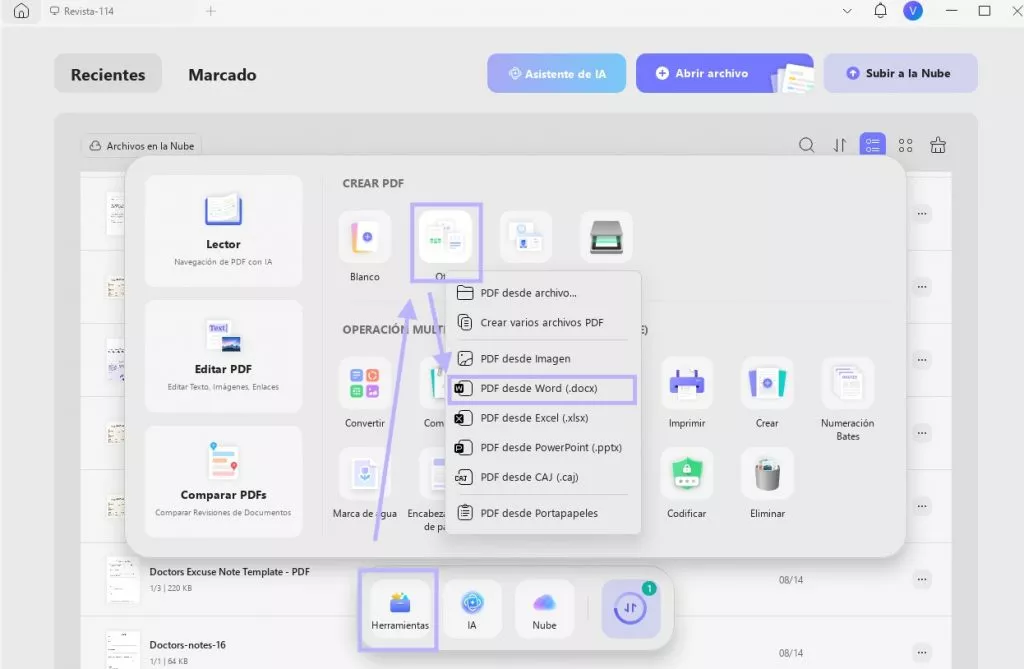
- Todas tus páginas PDF aparecerán organizadas y podrás seleccionar las que quieras extraer. O bien, haz clic en "Seleccionar páginas" en la esquina superior izquierda para elegir páginas impares, pares, horizontales, verticales o todas.
seleccionar páginas
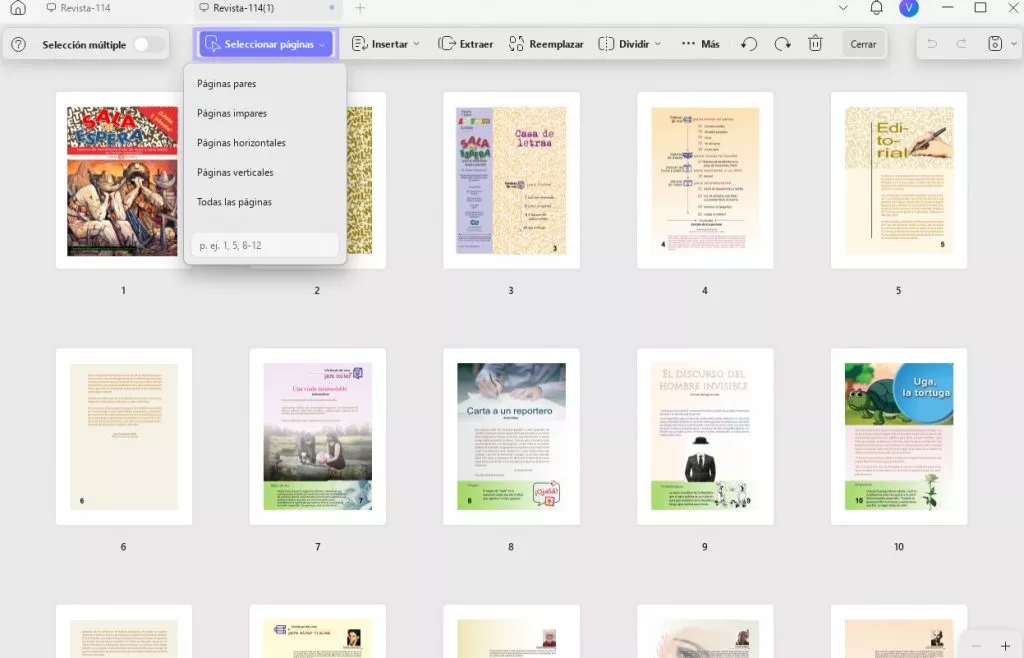
- Una vez que hayas seleccionado las páginas deseadas, haz clic en "Extraer" en la parte superior de la pantalla y elige una ubicación adecuada para guardar las páginas extraídas. UPDF también te da la opción de nombrar las páginas antes de guardarlas.
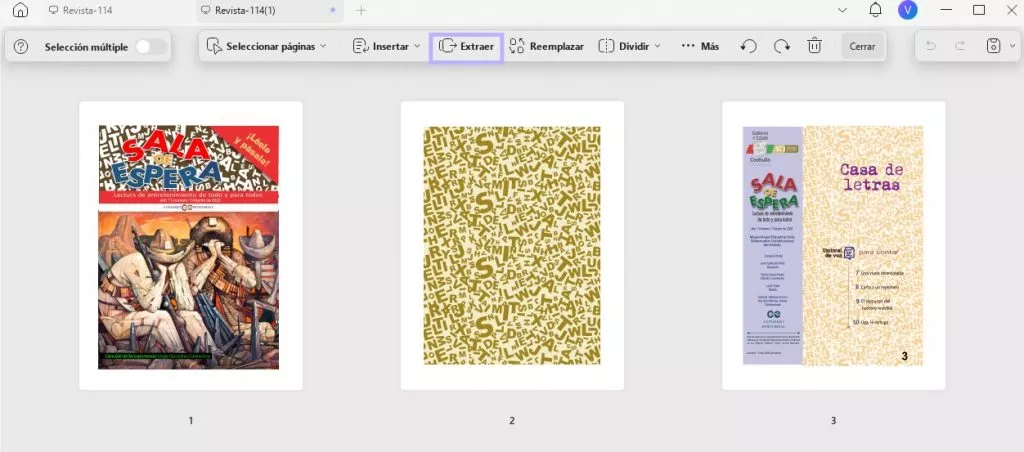
Aquí tienes algunas razones para elegir UPDF como tu herramienta principal para extraer páginas de Word.
- Funciona perfectamente en diferentes plataformas, como iOS, Android, macOS y Windows.
- Te permite elegir una o varias páginas para extraerlas libremente.
- También puede dividir, sustituir o recortar páginas durante la extracción.
- Además, UPDF también te permite editar PDF profesionalmente añadiendo texto, imágenes, enlaces, páginas y otros elementos relevantes.
UPDF no sólo tiene las funciones mencionadas aquí. Hay muchas otras. Puedes hacer clic en el botón de abajo para obtener la versión de prueba gratuita y probar todas las funciones. Si quieres obtener más información, mira el video de abajo.
Windows • macOS • iOS • Android 100% Seguro
Conclusión
Extraer hoja de Word no es tan difícil una vez que se sabe cómo hacerlo. Con las herramientas adecuadas, como UPDF, tu trabajo será mucho más simple sin perder calidad. UPDF es utilizado por miles de personas en todas las plataformas populares, y los resultados hablan por sí mismos.
Puedes probar otros métodos, pero UPDF es el preferido de los usuarios. Por lo tanto, descárgalo y empieza a gestionar tus archivos Word de gran tamaño de forma más eficaz.
 UPDF
UPDF
 UPDF para Windows
UPDF para Windows UPDF para Mac
UPDF para Mac UPDF para iPhone/iPad
UPDF para iPhone/iPad UPDF para Android
UPDF para Android UPDF AI ONLINE
UPDF AI ONLINE UPDF Sign
UPDF Sign Editar PDF
Editar PDF Anotar PDF
Anotar PDF Crear PDF
Crear PDF Formulario PDF
Formulario PDF Editar enlaces
Editar enlaces Convertir PDF
Convertir PDF OCR
OCR PDF a Word
PDF a Word PDF a imagen
PDF a imagen PDF a Excel
PDF a Excel Organizar PDF
Organizar PDF Combinar PDF
Combinar PDF Dividir PDF
Dividir PDF Recortar PDF
Recortar PDF Girar PDF
Girar PDF Proteger PDF
Proteger PDF Firmar PDF
Firmar PDF Redactar PDF
Redactar PDF Desinfectar PDF
Desinfectar PDF Eliminar seguridad
Eliminar seguridad Leer PDF
Leer PDF UPDF Cloud
UPDF Cloud Comprimir PDF
Comprimir PDF Imprimir PDF
Imprimir PDF Proceso por lotes
Proceso por lotes Sobre UPDF IA
Sobre UPDF IA Soluciones de UPDF IA
Soluciones de UPDF IA Guía de Usuario de IA
Guía de Usuario de IA Preguntas frecuentes sobre UPDF IA
Preguntas frecuentes sobre UPDF IA Resumir PDF
Resumir PDF Traducir PDF
Traducir PDF Chat con PDF
Chat con PDF Chat con imagen
Chat con imagen PDF a Mapa Mental
PDF a Mapa Mental Chat con IA
Chat con IA Explicar PDF
Explicar PDF Investigación académica
Investigación académica Búsqueda de documentos
Búsqueda de documentos Corrector de IA
Corrector de IA Redactor de IA
Redactor de IA Ayudante de tareas con IA
Ayudante de tareas con IA Generador de cuestionarios con IA
Generador de cuestionarios con IA Solucionador de Matemáticas IA
Solucionador de Matemáticas IA PDF a Word
PDF a Word PDF a Excel
PDF a Excel PDF a PowerPoint
PDF a PowerPoint Guía del Usuario
Guía del Usuario Trucos de UPDF
Trucos de UPDF Preguntas Frecuentes
Preguntas Frecuentes Reseñas de UPDF
Reseñas de UPDF Centro de descargas
Centro de descargas Blog
Blog Sala de prensa
Sala de prensa Especificaciones Técnicas
Especificaciones Técnicas Actualizaciones
Actualizaciones UPDF vs. Adobe Acrobat
UPDF vs. Adobe Acrobat UPDF vs. Foxit
UPDF vs. Foxit UPDF vs. PDF Expert
UPDF vs. PDF Expert







 Thanakorn Srisuwan
Thanakorn Srisuwan 
